В отличие от «полуторазадачной» MS-DOS, которая оставляет прикладному программисту всю работу (и весь риск) организации параллельного функционирования процессов, многозадачные ОС предоставляют программисту более или менее удобный и богатый набор системных функций, позволяющих запустить несколько параллельных процессов и организовать их взаимодействие (синхронизацию процессов, обмен данными, взаимное исключение и т.п.). При этом ОС обязана гарантировать корректную и эффективную организацию переключения процессов, разделения между ними процессорного времени, памяти и других ресурсов.
Сложность проблемы организации взаимодействия параллельных процессов существенно разная для систем, использующих вытесняющую и невытесняющую диспетчеризацию процессов. При вытесняющей диспетчеризации процесс может быть прерван диспетчером практически в любой момент. Помимо задачи сохранения и последующего восстановления контекста процесса (см. п. 4.2.5), которая должна решаться самой ОС, возникают еще и задачи обеспечения взаимного исключения при выполнении критических секций в многозадачных приложениях. Только разработчик программы может решить, какие части текста его программы являются критическими секциями и должны быть защищены семафорами.
В системе с невытесняющей диспетчеризацией программисту достаточно проверить, что критические секции не содержат вызовов блокирующих и вытесняющих функций. При этом можно гарантировать, что в ходе выполнения критической секции не произойдет переключения процессов.
Все версии Windows от 1.0 до 3.11 представляли собой достаточно мощные многозадачные системы с невытесняющей диспетчеризацией. Версии, начиная с Windows NT и Windows 95, используют вытесняющую диспетчеризацию.
Понятие объекта в Windows
В ОС Windows широко используется понятие системного объекта . По сути, любой объект представляет собой некоторую структуру данных, расположенную в адресном пространстве системы. Поскольку приложения не могут иметь доступа к этой памяти, то для работы с объектом приложение должно получить хэндл объекта – некоторое условное число, которое будет представлять данный объект при обращении к API-функциям. Процесс получает хэндл, как правило, при вызове функции CreateXxx (здесь Xxx – название объекта), которая может либо создать новый объект, либо открыть существующий объект, созданный другим процессом. Функции вида OpenXxx позволяют только открыть существующий объект.
Объекты Windows делятся на объекты ядра (KERNEL), позволяющие управлять процессами, объекты USER, описывающие работу с окнами, и объекты GDI, задающие графические ресурсы Windows. В данном курсе рассматриваются только объекты ядра. Процессы, нити и открытые файлы являются примерами объектов ядра.
Одной из отличительных особенностей объектов ядра являются атрибуты защиты , которые можно указать при создании объекта. Эти атрибуты определяют права доступа к объекту для различных пользователей и групп. Кроме того, при создании объекта ядра можно задать его имя, которое используется для того, чтобы другие процессы могли открыть тот же объект, зная его имя.
Хэндл объекта может быть использован только тем процессом, который создал или открыл этот объект. Нельзя просто переслать значение хэндла другому процессу, оно не будет действовать в другом контексте. Имеется, однако, функция DuplicateHandle, которая создает корректную копию хэндла, требуя указать для этого, какой процесс создает копию, какого именно хэндла и для какого процесса предназначена копия.
Если хэндл объекта больше не нужен данному процессу, его следует закрыть с помощью функции CloseHandle, общей для разных типов объектов.
Объект существует до тех пор, пока не будут закрыты все хэндлы, указывающие на него.
Процессы и нити
Общее понятие процесса, рассмотренное выше в п. 4.2.1, для ОС Windows как бы распадается на два понятия: собственно процесса и нити (thread; в некоторых книгах используется термин поток ). При этом нить является единицей работы, она участвует в конкуренции за процессорное время, изменяет свое состояние и приоритет, как было описано выше для процесса. Что же касается процесса в Windows, то он может состоять из нескольких нитей, использующих общую память, открытые файлы и другие ресурсы, принадлежащие процессу. В двух словах: процесс – владеет (памятью, файлами), нити – работают, при этом совместно используя ресурсы своего процесса. Правда, нить тоже кое-чем владеет: окнами, очередью сообщений, стеком.
Процесс создается при запуске программы (EXE-файла). Одновременно создается одна нить процесса (должен же кто-то работать!). Создание процесса выполняется с помощью API-функции CreateProcess. Основными параметрами при вызове этой функции являются следующие.
· Имя файла запускаемой программы.
· Командная строка, передаваемая процессу при запуске.
· Атрибуты защиты для создаваемых процесса и нити. И процесс, и нить являются объектами ядра Windows и в этом качестве могут быть защищены от несанкционированного доступа (например, от попыток других процессов вмешаться в работу данного процесса).
· Различные флаги, уточняющие режим создания процесса. Среди них следует отметить класс приоритета процесса, флаг отладочного режима (при этом система будет уведомлять процесс-родитель о действиях порожденного процесса), а также флаг создания приостановленного процесса, который не начнет работать, пока не будет вызвана функция возобновления работы.
· Блок среды процесса.
· Текущий каталог процесса.
· Параметры первого окна, которое будет открыто при запуске процесса.
· Адрес блока информации, через который функция возвращает родительскому процессу четыре числа: идентификатор созданного процесса, идентификатор нити, хэндл процесса и хэндл нити.
Если процесс успешно создан, функция CreateProcess возвращает ненулевое значение.
Класс приоритета процесса используется при определении приоритетов его нитей. Подробнее об этом в п. 4.5.3.
Хэндл объекта ядра Windows (в данном случае процесса или нити) позволяет выполнять различные операции с этим объектом. Подробнее о хэндлах и идентификаторах см. п. 4.5.4.
После создания процесса его единственная нить начинает выполнять программу процесса, работая параллельно с нитями других запущенных процессов. Если логика работы программы предполагает параллельное выполнение каких-либо действий в рамках одного процесса, то могут быть созданы дополнительные нити. Для этого используется функция CreateThread. Ее основные параметры следующие:
· атрибуты защиты для создаваемой нити;
· размер стека нити;
· стартовый адрес нити (обычно нить связывается с выполнением одной из функций, описанных в программе процесса, при этом в качестве стартового адреса указывается имя функции);
· параметр-указатель, позволяющий передать нити при запуске некоторое значение в качестве аргумента;
· флаг создания нити в приостановленном состоянии;
· указатель на переменную, в которой функция должна возвратить идентификатор созданной нити.
Возвращаемым значением функции CreateThread является хэндл созданной нити либо NULL, если создать нить не удалось.
Прекрасным примером многонитевой программы является Microsoft Word. В то время как основная нить обрабатывает ввод с клавиатуры, отдельная нить может динамически рассчитывать разбиение текста на страницы, еще одна нить может в это же время выполнять печать документа или его сохранение.
Для завершения работы нити используется вызов функции ExitThread. Для завершения работы всего процесса любая из его нитей может вызвать функцию ExitProcess. Единственным параметром каждой из этих функций является код завершения нити или процесса.
Завершение процесса приводит к освобождению всех ресурсов, которыми владел процесс: памяти, открытых файлов и т.п.
При завершении процесса завершаются все его нити. И наоборот, при завершении последней нити процесса завершается и сам процесс.
Не слишком широко известно, что нить не является самой мелкой единицей организации вычислений. На самом деле Windows позволяет создать внутри нити несколько волокон (fiber), которые в обычной терминологии могут быть описаны как сопрограммы или как задачи с невытесняющей диспетчеризацией, работающие в рамках одной и той же задачи с вытесняющей диспетчеризацией. Переключение волокон выполняется только явно, с помощью функции SwitchToFiber. Об использовании сопрограмм см. /15/.
Планировщик Windows
Задачей планировщика является выбор очередной нити для выполнения. Планировщик вызывается в трех случаях:
· если истекает квант времени, выделенный текущей нити;
· если текущая нить вызвала блокирующую функцию (например, WaitForMultipleObjects или ReadFile) и перешла в состояние ожидания;
· если нить с более высоким приоритетом пробудилась от ожидания или была только что запущена.
Для выбора нити используется алгоритм приоритетной очереди. Для каждого уровня приоритета система ведет очередь активных нитей (т.е. нитей, находящихся в состоянии готовности). Для выполнения выбирается очередная нить из непустой очереди с самым высоким приоритетом.
Очереди активных нитей пополняются за счет нитей, проснувшихся после состояния ожидания и нитей, вытесненных планировщиком. Как правило, нить помещается в конец очереди. Исключение делается для нити, вытесненной до истечения ее кванта времени более приоритетной нитью. Такая «обиженная» нить ставится в голову очереди.
Значение кванта времени для серверных установок Windows равно обычно 120 мс, для рабочих станций – 20 мс.
Как вы думаете, почему для серверов квант времени больше?
Теперь подробнее о приоритетах. Хотя общая схема их назначения одинакова для всех версий Windows, детали могут разниться. Дальнейшее изложение ориентировано на Windows NT 4.0.
Все уровни приоритета нитей пронумерованы от 0 (самый низкий приоритет) до 31 (самый высокий). Уровни от 16 до 31 называются приоритетами реального времени , они предназначены для выполнения критичных по времени системных операций. Только сама система или пользователь с правами администратора могут использовать приоритеты из этой группы. Уровни от 0 до 15 называются динамическими приоритетами .
В Windows используется двухступенчатая схема назначения приоритетов. При создании процесса ему назначается (а впоследствии может быть изменен самой программой или пользователем) один из четырех классов приоритета , с каждым из которых связано базовое значение приоритета:
· Realtime (базовый приоритет 24) – высший класс приоритета, допустимый только для системных процессов, занимающих процессор на очень короткое время;
· High (базовый приоритет 13) – класс высокоприоритетных процессов;
· Normal (базовый приоритет 8) – обычный класс приоритета, к которому относится большая часть запускаемых прикладных процессов;
· Idle (базовый приоритет 4) – низший (буквально – «холостой» или «простаивающий») класс приоритета, характерный для экранных заставок, мониторов производительности и других программ, которые не должны мешать жить более важным программам.
Собственно приоритет связывается не с процессом, а с каждой его нитью. Приоритет нити определяется базовым приоритетом процесса, к которому прибавляется относительный приоритет нити – величина от –2 до +2. Относительный приоритет назначается нити при ее создании и может при необходимости изменяться. Имеется также возможность назначить нити критический приоритет (31 для процессов реального времени, 15 для остальных) или холостой приоритет (16 для процессов реального времени, 0 для остальных).
Для нитей процессов реального времени приоритеты являются статическими в том смысле, что система не пытается их изменять по своему усмотрению. Предполагается, что для этой группы процессов соотношение приоритетов должно быть именно таким, как задумал программист.
Для процессов трех низших классов их приоритеты не случайно называются динамическими. Планировщик может изменять приоритеты, а заодно и кванты времени для нитей в ходе их выполнения, чтобы достичь более справедливого распределения процессорного времени. Правила изменения динамических приоритетов следующие.
· Когда заблокированная нить дождалась нужного ей события, к приоритету нити прибавляется величина, зависящая от причины ожидания. Эта прибавка может достигать 6 единиц (но приоритет не должен превысить 15), если нить разблокирована вследствие нажатия клавиши или кнопки мыши. Таким способом система стремится уменьшить время реакции на действия пользователя. Всякий раз, когда нить полностью использует свой квант времени, прибавка уменьшается на 1, пока приоритет нити не вернется к своему заданному значению.
· Если нить владеет окном переднего плана (т.е. тем, с которым работает пользователь), то ради уменьшения времени реакции планировщик может увеличить квант времени для этой нити с 20 мс до 40 или 60 мс, в зависимости от настроек системы.
· Если планировщик обнаруживает, что некоторая нить пребывает в очереди более 3 с, то он повышает ее приоритет аж до 15 и удваивает ее квант. Но эта благотворительность разовая: когда Золушка-нить израсходует увеличенный квант или заблокируется, ее приоритет и квант возвращаются к прежним значениям. Смысл акции понятен: система пытается обеспечить хоть какое-то продвижение даже для низкоприоритетных нитей.
Процесс и нить как объекты
Подсистема управления процессами в Windows позволяет рассматривать процессы и нити как объекты, над которыми нити различных процессов могут выполнить целый ряд действий. Для этого требуется иметь хэндл процесса или нити. Как нам известно, такие хэндлы возвращаются как побочные результаты работы функций CreateProcess и CreateThread. Это позволяет процессу, запустившему другой процесс или нить, выполнять с ними необходимые действия. Однако в некоторых случаях желательно дать возможность управлять процессом не процессу-«родителю», а другому, совершенно постороннему процессу (например, программе администрирования системы). Проблема при этом в том, что, как уже отмечалось, хэндл в Windows имеет смысл только в пределах того процесса, который вызвал функцию Create и не может быть просто передан другому процессу.
Функция OpenProcess позволяет одному процессу получить хэндл любого другого процесса, указав для этого два параметра: идентификатор интересующего процесса и маску, задающую набор запрашиваемых прав по отношению к этому процессу. Если подсистема безопасности Windows, сверив маркер доступа запрашивающего процесса с дескриптором безопасности процесса-объекта (см. п. 3.8.4.1), сочтет запрос законным, то функция вернет требуемый хэндл.
А о каких, собственно, правах идет речь? Что именно один процесс может сделать с другим процессом? Основные права следующие:
· запускать новую нить процесса;
· запрашивать и изменять класс приоритета процесса;
· использовать процесс в качестве объекта синхронизации;
· принудительно прекращать выполнение процесса;
· запрашивать код завершения процесса.
Все перечисленные действия выполняются с помощью соответствующих API-функций (например, для прекращения процесса вызывается функция TerminateProcess), одним из параметров которых указывается хэндл открытого процесса-объекта.
Синхронизация нитей
Способы синхронизации
Windows предоставляет разнообразные возможности для синхронизации работы нитей, т.е., иначе говоря, для организации пассивного ожидания нитью некоторых событий, связанных с работой других нитей того же процесса или других процессов.
· Традиционной для Windows формой синхронизации является обмен сообщениями (messages). При этом, механизм сообщений предназначен не только для синхронизации, но и для обмена данными. Далее работа с сообщениями будет рассмотрена подробно.
· Разнообразные условия ожидания могут быть реализованы с помощью объектов синхронизации и функций ожидания , которые позволяют заблокировать нить до момента перехода указанного объекта в сигнальное состояние.
· Использование переменных типа CRITICAL_SECTION, в отличие от предыдущих способов, возможно только для синхронизации нитей одного и того же процесса, но зато реализуется более эффективно по времени и памяти.
Операционная система – весьма сложная по архитектуре программная система, в которой можно выделить следующие основные компоненты:- Управление процессами
- Управление основной памятью
- Управление файлами
- Управление системой ввода-вывода
- Управление внешней памятью
- Поддержка сетей (networking)
- Система защиты (protection)
- Система поддержки командного интерпретатора .
- Графическая оболочка.
Рассмотрим эти компоненты подробнее.
Управление процессами . Процесс – это программа пользователя в ходе ее выполнения в компьютерной системе. ОС управляет работой процессов, их распределением по процессорам и ядрам системы, порядком их выполнения и размещения в памяти, их синхронизацией при параллельном решении частей одной и той же задачи разными процессами.
Управление основной памятью .Основная (оперативная) память может рассматриваться как большой массив . Операционная система распределяет ресурсы памяти между процессами, выделяет память по запросу, освобождает ее при явном запросе или по окончании процесса, хранит списки занятой и свободной памяти в системе.
Управление внешней памятью .Как уже говорилось, внешняя (вторичная) память – это расширение оперативной памяти процессора более медленными, но более емкими и постоянно хранящими информацию видами памяти (диски, ленты и др.). При управлении внешней памятью ОС решает задачи, аналогичные задачам управления основной памятью, - выделение памяти по запросу, освобождение памяти , хранение списков свободной и занятой памяти и др. ОС поддерживает также использование ассоциативной памяти (кэш-памяти) для оптимизации обращения ко внешней памяти.
Поддержка сетей .Как неоднократно подчеркивалось, любая современная компьютерная система постоянно или временно находится в различных локальных и глобальных сетях. Операционная система обеспечивает использование сетевого оборудования ( сетевых карт , или адаптеров), вызов соответствующих драйверов, поддержку удаленного взаимодействия с файловыми системами, находящимися на компьютерах сети, удаленный вход на другие компьютеры сети и использование их вычислительных ресурсов, отправку и получение сообщений по сети, защиту от сетевых атак .
Система защиты .Согласно современным принципам надежных и безопасных вычислений (см. "Понятие операционной системы (ОС), цели ее работы. Классификация компьютерных систем"), при работе ОС должны быть обеспечены надежность и безопасность , т.е. защита от внешних атак, конфиденциальность личной и корпоративной информации, диагностика и исправления ошибок и неисправностей и др. ОС обеспечивает защиту компонент компьютерной системы, данных и программ, поддерживает фильтрацию сетевых пакетов , обнаружение и предотвращение внешних атак, хранит информацию обо всех действиях над системными структурами, полезную для анализа атак и борьбы с ними.
Система поддержки командного интерпретатора .Любая операционная система поддерживает командный язык (или набор командных языков ), состоящих из пользовательских команд, выполняемых с пользовательского терминала (из пользовательской консоли). Типичные команды – это получение информации об окружении, установка и смена текущей рабочей директории, пересылка файлов, компиляция и выполнение программ, получение информации о состоянии системы и выполнении своих процессов и др. В системе Windows для выполнения команд по традиции используется окно пользовательской консоли MS DOS (MS DOS Prompt ), в системе Linux – специальное окно " Терминал " (Start / System Tools / Terminal ). Наиболее мощные командные процессоры имеются в системах типа UNIX ( UNIX , Solaris, Linux и др.). Их командные языки позволяют писать скрипты – командные файлы, содержащие часто используемые последовательности команд ОС. В UNIX это наиболее удобно. Можно назвать такие командные языки UNIX , как sh (Bourne Shell), csh (C shell), ksh (Korn shell), bash .Каждый UNIX -программист имеет свой излюбленный командный язык и привыкает постоянно использовать скрипты и длинные нетривиальные последовательности команд, которые он выполняет с терминала. Что касается Windows , сравнительно недавно в ней появился мощный командный интерпретатор PowerShell ,который и рекомендуется к использованию. Кроме того, для Windows имеется система CygWin ,позволяющая выполнять команды и командные файлы UNIX в среде Windows . Типичная последовательность команд в стиле UNIX : ps –a | grep saf , которая выводит в стандартный вывод информацию об активных процессах , причем только принадлежащих пользователю saf .Вертикальная черта (p1 | p2) обозначает операцию конвейер (pipe) ,позволяющую использовать стандартный вывод процесса p1 как стандартный ввод процесса p2, что и используется операцией grep ( фильтрация строк , содержащих заданную последовательность). Подробнее о UNIX (Linux) можно прочитать в книге [ 16 ] .
Графическая оболочка – подсистема ОС, реализующая графический пользовательский интерфейс пользователей и системных администраторов с операционной системой. Разумеется, использование одного лишь командного языка и системных вызовов неудобно, поэтому простой и наглядный графический пользовательский интерфейс с ОС необходим. Имеется много известных графических оболочек для операционных систем, причем их возможности очень похожи друг на друга - настолько, что подчас не вполне понятно, какая именно ОС используется. Среди графических оболочек, используемых в системах типа UNIX , можно назвать CDE , KDE, GNOME. ОС Windows и MacOS имеют собственные, весьма удобные графические оболочки.
Управление процессами
Процесс (process) - это пользовательская программа при ее исполнении в компьютерной системе. Для выполнения процесса требуется ряд ресурсов , включая время процессора, память , файлы, устройства ввода-вывода , сетевые устройства и др.
В классической схеме UNIX , при создании процесса для него создается новое пространство виртуальной памяти, т.е. таблица страниц для отображения виртуальных адресов в физические, своя для каждого нового процесса. При этом расходуются значительные ресурсы. Если учесть, что в UNIX каждая команда пользователя (например, ls – вывод содержимого текущей директории ) запускается как отдельный процесс , то становится понятным, насколько "дорога" операция создания процесса в классическом смысле. Поэтому еще в 1980-х гг. появилась концепция облегченного процесса (lightweight process) – выполняемого в том же пространстве виртуальной памяти, что и процесс-родитель. При создании нового облегченного процесса ОС создает для него только стек – системный резидентный массив в памяти, предназначенный для поддержки выполнения процедур процесса и хранящий их локальные данные и связующую информацию между ними.
ОС отвечает за следующие действия, связанные с управлением процессами:
Создание и удаление процессов . При создании процесса необходимо создать в памяти соответствующие системные структуры (таблицу страниц, стек и др.). При удалении процесса память , занимаемая ими, освобождается, а также выполняется закрытие всех файлов и освобождение всех других ресурсов, которые использовал процесс, если последний не сделал этого явно.
Приостановка и возобновление процессов . Выполнение процесса приостанавливается при выполнении синхронного ввода-вывода , а также системного вызова или команды (типа suspend ). Сразу отметим, что использовать подобные операции явной приостановки процессов следует с осторожностью, так как приостанавливаемый процесс может находиться в своей критической секции – выполнять обработку общего ресурса, к которому каждому процессу предоставляется монопольный доступ , так что при его приостановке возникает ситуация тупика (deadlock ) – приостановленный процесс не может освободить ресурс , а конкурирующий процесс не может его получить. При приостановке процесса ОС сохраняет состояние его выполнения, а при возобновлении – восстанавливает.
Синхронизация процессов . Процессы работают параллельно и при этом конкурируют за общие ресурсы, а также должны в некоторые моменты вычислений ожидать наступления некоторых событий. Для предотвращения возможных конфликтов и несогласованностей, например, race condition - несогласованного доступа к общим данным, при котором один процесс читает старые данные, а другой их в этот же момент обновляет, - ОС предоставляет средства синхронизации (например, семафоры и мониторы , рассмотренные в следующем разделе).
Взаимодействие процессов .При своей параллельной работе процессам необходимо взаимодействие, с целью согласованного решения различных частей одной и той же задачи. Процессы могут взаимодействовать с помощью передачи сообщений друг другу, а также с помощью так называемых условных переменных и рандеву (все эти виды взаимодействия рассмотрены позже). ОС предоставляет все эти средства, в виде системных вызовов, для организации адекватного и удобного взаимодействия процессов.
Семафоры .В 1966 г. в работе [ 17 ] проф. Эдсгер Дейкстра предложил новый способ синхронизации процессов , ставший классическим, - семафоры.
Двоичный семафор (binary semaphore) – переменная S, которая может находиться в двух состояниях: "открыт" и "закрыт"; над S определены две операции ("семафорные скобки"): P(S) – закрыть, V(S) – открыть. При попытке закрыть уже закрытый семафор происходит прерывание , и ОС добавляет текущий процесс в очередь к закрытому семафору. Операция V(S) активизирует первый стоящий в очереди к S процесс, который успешно завершает операцию P(S). Если семафор S уже открыт, операция V(S) не имеет никакого эффекта.
Таким образом, если предположить, что аппаратура и ОС поддерживают подобную концепцию семафора, то она является удобным инструментом для синхронизации по ресурсам. Назовем критической секцией код, который может выполняться несколькими процессами параллельно и осуществляет доступ к некоторому общему для всех процессов ресурсу – глобальной области памяти, общему файлу и т.д. Обозначим код критической секции critical_section .Если допустить, что данный код может выполняться параллельно в нескольких процессах напрямую, то может возникнуть уже известная нам ситуация race condition ( конкуренция за общие данные): один процесс может изменять ресурс , а второй в этот момент считывать его (некорректное) состояние, либо два процесса одновременно будут пытаться изменять один и тот же
Лекция 4. Управление процессами в ОС Windows NT Структура ОС Windows Подсистема Win 32 Объекты ядра Процессы и потоки в ОС Windows Планирование потоков 1 2/6/2018 1: 32: 29 PM

 Структура ОС Windows 3 Первые версии системы имели микроядерный дизайн, основанный на микроядре Mach, которое было разработано в университете Карнеги. Меллона. Архитектура более поздних версий системы микроядерной уже не является. Большой объем системного кода (управление системными вызовами и экранная графика) был перемещен из адресного пространства пользователя в пространство ядра и работает в привилегированном режиме. 2/6/2018 1: 32: 30 PM
Структура ОС Windows 3 Первые версии системы имели микроядерный дизайн, основанный на микроядре Mach, которое было разработано в университете Карнеги. Меллона. Архитектура более поздних версий системы микроядерной уже не является. Большой объем системного кода (управление системными вызовами и экранная графика) был перемещен из адресного пространства пользователя в пространство ядра и работает в привилегированном режиме. 2/6/2018 1: 32: 30 PM
 Структура ОС Windows 4 В результате в ядре ОС Windows переплетены элементы микроядерной архитектуры и элементы монолитного ядра (комбинированная система). Основные компоненты ядра Windows NT располагаются в вытесняемой памяти и взаимодействуют друг с другом путем передачи сообщений (микроядерная архитектура) В тоже время все компоненты ядра работают в одном адресном пространстве и активно используют общие структуры данных, что свойственно 2/6/2018 1: 32: 30 PM операционным системам с монолитным ядром.
Структура ОС Windows 4 В результате в ядре ОС Windows переплетены элементы микроядерной архитектуры и элементы монолитного ядра (комбинированная система). Основные компоненты ядра Windows NT располагаются в вытесняемой памяти и взаимодействуют друг с другом путем передачи сообщений (микроядерная архитектура) В тоже время все компоненты ядра работают в одном адресном пространстве и активно используют общие структуры данных, что свойственно 2/6/2018 1: 32: 30 PM операционным системам с монолитным ядром.
 Подсистема Win 32 Приложение Text. Editor Монитор Основные компоненты Win 32: ntoskrnl. exe исполнительная система и ядро; ntdll. dll - внутренние функции поддержки и интерфейсы диспетчера системных сервисов с функциями исполнительной системы; hal. dll - уровень абстрагирования от оборудования; win 32 k. sys - часть подсистемы Win 32, работающая в режиме ядра; kernel 32. dll, advapi 32. dll, user 32. dll, gdi 32. dll - основные dll подсистемы Win 32 5 2/6/2018 1: 32: 30 PM
Подсистема Win 32 Приложение Text. Editor Монитор Основные компоненты Win 32: ntoskrnl. exe исполнительная система и ядро; ntdll. dll - внутренние функции поддержки и интерфейсы диспетчера системных сервисов с функциями исполнительной системы; hal. dll - уровень абстрагирования от оборудования; win 32 k. sys - часть подсистемы Win 32, работающая в режиме ядра; kernel 32. dll, advapi 32. dll, user 32. dll, gdi 32. dll - основные dll подсистемы Win 32 5 2/6/2018 1: 32: 30 PM
 Системные вызовы в Win 32 При вызове приложением одной из Win 32 -функций может возникнуть одна из трех ситуаций: 1) Функция полностью выполняется внутри данной dll (шаг 1). 2) Для выполнения функции привлекается сервер csrss, для чего ему посылается сообщение (шаг 2 a, за которым обычно следуют шаги 2 b и 2 c). 3) Данный вызов транслируется в системный сервис (системный вызов), который обычно обрабатывается в модуле ntdll. dll (шаги 3 a и 3 b). Например, Win 32 -функция Read. File выполняется с помощью недокументированного сервиса Nt. Read. File 6 2/6/2018 1: 32: 31 PM
Системные вызовы в Win 32 При вызове приложением одной из Win 32 -функций может возникнуть одна из трех ситуаций: 1) Функция полностью выполняется внутри данной dll (шаг 1). 2) Для выполнения функции привлекается сервер csrss, для чего ему посылается сообщение (шаг 2 a, за которым обычно следуют шаги 2 b и 2 c). 3) Данный вызов транслируется в системный сервис (системный вызов), который обычно обрабатывается в модуле ntdll. dll (шаги 3 a и 3 b). Например, Win 32 -функция Read. File выполняется с помощью недокументированного сервиса Nt. Read. File 6 2/6/2018 1: 32: 31 PM
 Объекты ядра Для работы с важными системными ресурсами ОС Windows создает объекты, управление которыми осуществляет менеджер объектов. Ядро поддерживает базовые объекты двух видов: объекты диспетчера (события, мьютексы, семафоры, потоки ядра, таймеры и др.) и управляющие (DPC, APC, прерывания, процессы, профили и др.) Над объектами ядра находятся объекты исполнительной системы, каждый из которых инкапсулирует один или более объектов ядра. Объекты исполнительной системы предназначены для управления памятью, процессами и межпроцессным обменом. К ним относятся такие объекты, как: процесс, поток, открытый файл, семафор, мьютекс, маркер доступа и ряд других (MSDN). Эти объекты и называются объектами ядра в руководствах по программированию. 7 2/6/2018 1: 32: 31 PM
Объекты ядра Для работы с важными системными ресурсами ОС Windows создает объекты, управление которыми осуществляет менеджер объектов. Ядро поддерживает базовые объекты двух видов: объекты диспетчера (события, мьютексы, семафоры, потоки ядра, таймеры и др.) и управляющие (DPC, APC, прерывания, процессы, профили и др.) Над объектами ядра находятся объекты исполнительной системы, каждый из которых инкапсулирует один или более объектов ядра. Объекты исполнительной системы предназначены для управления памятью, процессами и межпроцессным обменом. К ним относятся такие объекты, как: процесс, поток, открытый файл, семафор, мьютекс, маркер доступа и ряд других (MSDN). Эти объекты и называются объектами ядра в руководствах по программированию. 7 2/6/2018 1: 32: 31 PM
 Объекты ядра Внешнее отличие объектов ядра (объектов исполнительной системы) от объектов User и GDI состоит в наличии у первых атрибутов защиты, Далее эти объекты ядра (объекты исполнительной системы) будут называться просто объектами. Объект представляет собой блок памяти в виртуальном адресном пространстве ядра. Этот блок содержит информацию об объекте в виде структуры данных. Структура содержит как общие, так и специфичные для каждого объекта элементы. Объекты создаются в процессе загрузки и функционирования ОС и теряются при перезагрузке и выключении питания. Содержимое объектов доступно только ядру, приложение не может модифицировать его непосредственно. Доступ к объектам можно осуществить только через его функцииметоды (инкапсуляция данных), которые инициируются вызовами некоторых библиотечных Win 32 -функций. 8 2/6/2018 1: 32: 31 PM
Объекты ядра Внешнее отличие объектов ядра (объектов исполнительной системы) от объектов User и GDI состоит в наличии у первых атрибутов защиты, Далее эти объекты ядра (объекты исполнительной системы) будут называться просто объектами. Объект представляет собой блок памяти в виртуальном адресном пространстве ядра. Этот блок содержит информацию об объекте в виде структуры данных. Структура содержит как общие, так и специфичные для каждого объекта элементы. Объекты создаются в процессе загрузки и функционирования ОС и теряются при перезагрузке и выключении питания. Содержимое объектов доступно только ядру, приложение не может модифицировать его непосредственно. Доступ к объектам можно осуществить только через его функцииметоды (инкапсуляция данных), которые инициируются вызовами некоторых библиотечных Win 32 -функций. 8 2/6/2018 1: 32: 31 PM
 Создание и мониторинг объектов ядра void __fastcall TForm 1: : Sm. Create. Click(TObject *Sender) { try { HANDLE r=Create. Semaphore(NULL, 1, 5, "My. Sem"); if (r) {Ansi. String msg="Semaphore was created"; LBConsole->Items->Add(msg); } else LBConsole->Items->Add("Error"); } catch (. . .) { } } void __fastcall TForm 1: : Sm. Open. Click(TObject *Sender) { try {HANDLE r=Open. Semaphore(SEMAPHORE_ALL_ACCESS, false, "My. Sem"); if (r) { Ansi. String msg="Semaphore was opened. "; LBConsole->Items->Add(msg); } else LBConsole->Items->Add("Error opended"); } catch (. . .) {} } Приложение Sem. Example 9 Приложение Winobj 2/6/2018 1: 32: 31 PM
Создание и мониторинг объектов ядра void __fastcall TForm 1: : Sm. Create. Click(TObject *Sender) { try { HANDLE r=Create. Semaphore(NULL, 1, 5, "My. Sem"); if (r) {Ansi. String msg="Semaphore was created"; LBConsole->Items->Add(msg); } else LBConsole->Items->Add("Error"); } catch (. . .) { } } void __fastcall TForm 1: : Sm. Open. Click(TObject *Sender) { try {HANDLE r=Open. Semaphore(SEMAPHORE_ALL_ACCESS, false, "My. Sem"); if (r) { Ansi. String msg="Semaphore was opened. "; LBConsole->Items->Add(msg); } else LBConsole->Items->Add("Error opended"); } catch (. . .) {} } Приложение Sem. Example 9 Приложение Winobj 2/6/2018 1: 32: 31 PM
 Структура объекта. Методы объекта Каждый объект имеет заголовок с информацией, общей для всех объектов, а также данные, специфичные для объекта. Например, в поле заголовка имеется список процессов, открывших данный объект, и информация о защите, определяющая, кто и как может использовать объект. Счетчик ссылок на объект увеличивается на 1 при открытии объекта и уменьшается на 1 при его закрытии. 10 2/6/2018 1: 32 PM
Структура объекта. Методы объекта Каждый объект имеет заголовок с информацией, общей для всех объектов, а также данные, специфичные для объекта. Например, в поле заголовка имеется список процессов, открывших данный объект, и информация о защите, определяющая, кто и как может использовать объект. Счетчик ссылок на объект увеличивается на 1 при открытии объекта и уменьшается на 1 при его закрытии. 10 2/6/2018 1: 32 PM
 Структура объекта. Методы объекта Квота устанавливает ограничения на объемы ресурсов. Например, по умолчанию лимит на открытые объекты для процесса - 230. Множество объектов делится на типы, а у каждого из объектов есть атрибуты, неизменные для объектов данного типа. Ссылка на тип объекта также входит в состав заголовка. В состав компонентов объекта типа входит атрибут методы указатели на внутренние процедуры для выполнения стандартных операций. Методы вызываются диспетчером объектов при создании и уничтожении объекта, открытии и закрытии описателя объекта, изменении параметров защиты. Система позволяет динамически создавать новые типы объектов. В этом случае предполагается регистрация его методов у диспетчера объектов. Например, метод open вызывается всякий раз, когда создается или открывается объект и создается его новый описатель. 11 2/6/2018 1: 32 PM
Структура объекта. Методы объекта Квота устанавливает ограничения на объемы ресурсов. Например, по умолчанию лимит на открытые объекты для процесса - 230. Множество объектов делится на типы, а у каждого из объектов есть атрибуты, неизменные для объектов данного типа. Ссылка на тип объекта также входит в состав заголовка. В состав компонентов объекта типа входит атрибут методы указатели на внутренние процедуры для выполнения стандартных операций. Методы вызываются диспетчером объектов при создании и уничтожении объекта, открытии и закрытии описателя объекта, изменении параметров защиты. Система позволяет динамически создавать новые типы объектов. В этом случае предполагается регистрация его методов у диспетчера объектов. Например, метод open вызывается всякий раз, когда создается или открывается объект и создается его новый описатель. 11 2/6/2018 1: 32 PM
 Описатели объектов Sem. Example Win. Obj Proc. Exp Создание новых объектов, или открытие по имени уже существующих, приложение может осуществить при помощи Win 32 -функций, таких, как Create. File, Create. Semaphore, Open. Semaphore и т. д. Это библиотечные процедуры, за которыми стоят сервисы Windows и методы объектов. В случае успешного выполнения создается 64 -битный описатель в таблице описателей процесса в памяти ядра. На эту таблицу есть ссылка из блока управления процессом EPROCESS 12 2/6/2018 1: 32 PM
Описатели объектов Sem. Example Win. Obj Proc. Exp Создание новых объектов, или открытие по имени уже существующих, приложение может осуществить при помощи Win 32 -функций, таких, как Create. File, Create. Semaphore, Open. Semaphore и т. д. Это библиотечные процедуры, за которыми стоят сервисы Windows и методы объектов. В случае успешного выполнения создается 64 -битный описатель в таблице описателей процесса в памяти ядра. На эту таблицу есть ссылка из блока управления процессом EPROCESS 12 2/6/2018 1: 32 PM
 Описатели объектов Из 64 -х разрядов описателя 29 разрядов используются для ссылки на блок памяти объекта ядра, 3 - для флагов, а оставшиеся 32 - в качестве маски прав доступа. Маска прав доступа формируется на этапе создания или открытия объекта, когда выполняется проверка разрешений. Таким образом, описатель объекта - принадлежность процесса, создавшего этот объект. По умолчанию он не может быть передан другому процессу. Тем не менее, система предоставляет возможность дублирования описателя и передачи его другому процессу специальным образом. Win 32 -функции, создающие объект, возвращают приложению не сам описатель, а индекс в таблице описателей, то есть малое число: типа 1, 2 а не 64 разрядное. Впоследствии это значение передается одной из функций, которая принимает описатель объекта в качестве аргумента. Одной из таких функций является функция Close. Handle, задача которой - закрыть объект. 13 2/6/2018 1: 32 PM
Описатели объектов Из 64 -х разрядов описателя 29 разрядов используются для ссылки на блок памяти объекта ядра, 3 - для флагов, а оставшиеся 32 - в качестве маски прав доступа. Маска прав доступа формируется на этапе создания или открытия объекта, когда выполняется проверка разрешений. Таким образом, описатель объекта - принадлежность процесса, создавшего этот объект. По умолчанию он не может быть передан другому процессу. Тем не менее, система предоставляет возможность дублирования описателя и передачи его другому процессу специальным образом. Win 32 -функции, создающие объект, возвращают приложению не сам описатель, а индекс в таблице описателей, то есть малое число: типа 1, 2 а не 64 разрядное. Впоследствии это значение передается одной из функций, которая принимает описатель объекта в качестве аргумента. Одной из таких функций является функция Close. Handle, задача которой - закрыть объект. 13 2/6/2018 1: 32 PM
 Создание объектов ядра Когда процесс инициализируется в первый paз, таблица описателей еще пуста. Но стоит одному из его потоков вызвать функцию, создающую объект ядра (например, Create. Ftle. Mapping), как ядро выделяет для этого объекта блок памяти и инициализирует его, далее ядро просматривает таблицу описателей, принадлежащую данному процессу, и отыскивает свободную запись. Вот некоторые функции, создающие объекты ядра: HANDLE Create. Thread(…), HANDEE Create. File(…), HANDLE Create. File. Mapping(…), HANDLE Create. Semaphore(…)… Все функции, создающие объекты ядра, возвращают описатели, которые привязаны к конкретному процессу и могут быть использованы в любом потоке данного процесса Значение описателя представляет собой индекс в таблице описателей, принадлежащей процессу, и таким образом идентифицирует место, где хранится информация, связанная с объектом ядра. Вот поэтому при отладке своего приложения и просмотре фактического значения описателя объекта ядра Вы и видите такие малые величины: 1, 2 и т. д. Но помните, что физическое содержимое описателей не задокументировано и может быть изменено. 14 2/6/2018 1: 32 PM
Создание объектов ядра Когда процесс инициализируется в первый paз, таблица описателей еще пуста. Но стоит одному из его потоков вызвать функцию, создающую объект ядра (например, Create. Ftle. Mapping), как ядро выделяет для этого объекта блок памяти и инициализирует его, далее ядро просматривает таблицу описателей, принадлежащую данному процессу, и отыскивает свободную запись. Вот некоторые функции, создающие объекты ядра: HANDLE Create. Thread(…), HANDEE Create. File(…), HANDLE Create. File. Mapping(…), HANDLE Create. Semaphore(…)… Все функции, создающие объекты ядра, возвращают описатели, которые привязаны к конкретному процессу и могут быть использованы в любом потоке данного процесса Значение описателя представляет собой индекс в таблице описателей, принадлежащей процессу, и таким образом идентифицирует место, где хранится информация, связанная с объектом ядра. Вот поэтому при отладке своего приложения и просмотре фактического значения описателя объекта ядра Вы и видите такие малые величины: 1, 2 и т. д. Но помните, что физическое содержимое описателей не задокументировано и может быть изменено. 14 2/6/2018 1: 32 PM
 Защита объектов Объекты ядра можно защитить дескриптором защиты (security descriptor), который описывает, кто создал объект и кто имеет права на доступ к нему. Дескрипторы защиты обычно используют при написании серверных приложений; создавая клиентское приложение, Вы можете игнорировать это свойство объектов ядра. Почти все функции, создающие объекты ядра, принимают указатель на структуру SECURITY_ATTRIBUTES как аргумент, например: HANDLE Create. File. Mapping(HANDLE h. File. PSECURITY_ATTRIBUTES psa, DWORD fl. Protect, DWORD dw. Maximum. Size. High, DWORD dw. Maximuni. Size. Low, PCTSTR psz. Narne); Большинство приложений вместо этого аргумента передает NULL и создает объект с защитой по умолчанию. Такая защита подразумевает, что создатель объекта и любой член группы администраторов получают к нему полный доступ, а все прочие к объекту не допускаются 15 2/6/2018 1: 32 PM
Защита объектов Объекты ядра можно защитить дескриптором защиты (security descriptor), который описывает, кто создал объект и кто имеет права на доступ к нему. Дескрипторы защиты обычно используют при написании серверных приложений; создавая клиентское приложение, Вы можете игнорировать это свойство объектов ядра. Почти все функции, создающие объекты ядра, принимают указатель на структуру SECURITY_ATTRIBUTES как аргумент, например: HANDLE Create. File. Mapping(HANDLE h. File. PSECURITY_ATTRIBUTES psa, DWORD fl. Protect, DWORD dw. Maximum. Size. High, DWORD dw. Maximuni. Size. Low, PCTSTR psz. Narne); Большинство приложений вместо этого аргумента передает NULL и создает объект с защитой по умолчанию. Такая защита подразумевает, что создатель объекта и любой член группы администраторов получают к нему полный доступ, а все прочие к объекту не допускаются 15 2/6/2018 1: 32 PM
 Защита объектов Вы можете создать и инициализировать структуру SECURITY_ATTRIBUTES, а затем передать ее адрес. Она выглядит так: typedef struct _SECURITY_ATTRIBUTES { DWORD n. Length, LPVOID lp. Security. Descriptor; BOOL b. Inhertt. Handle; } SECURITY_ATTRIBUTES; Хотя структура называется SECURITY__ATTRIBUTES, лишь один ее элемент имеет отношение к защите - lp. Secunty. Descriptor. Если надо ограничить доступ к созданному Вами объекту ядра, создайте дескриптор защиты и инициализируйте структуру SECURITY_ATTRIBUTES следующим образом: SECURITY_ATTRIBUTES sa; sa. n. Length = sizeof(sa); // используется для выяснения версий sa. lp. Secunty. Descriptor = p. SD, // адрес инициализированной SD sa. b. Inherit. Handle = FALSE; // наследование объекта HANDLE h. File. Mapping = Create. File. Mapping(INVALID_HANDLE_VALUE, &sa, PAGE_REAOWRITE, 0, 1024, "My. File. Mapping"); 16 2/6/2018 1: 32 PM
Защита объектов Вы можете создать и инициализировать структуру SECURITY_ATTRIBUTES, а затем передать ее адрес. Она выглядит так: typedef struct _SECURITY_ATTRIBUTES { DWORD n. Length, LPVOID lp. Security. Descriptor; BOOL b. Inhertt. Handle; } SECURITY_ATTRIBUTES; Хотя структура называется SECURITY__ATTRIBUTES, лишь один ее элемент имеет отношение к защите - lp. Secunty. Descriptor. Если надо ограничить доступ к созданному Вами объекту ядра, создайте дескриптор защиты и инициализируйте структуру SECURITY_ATTRIBUTES следующим образом: SECURITY_ATTRIBUTES sa; sa. n. Length = sizeof(sa); // используется для выяснения версий sa. lp. Secunty. Descriptor = p. SD, // адрес инициализированной SD sa. b. Inherit. Handle = FALSE; // наследование объекта HANDLE h. File. Mapping = Create. File. Mapping(INVALID_HANDLE_VALUE, &sa, PAGE_REAOWRITE, 0, 1024, "My. File. Mapping"); 16 2/6/2018 1: 32 PM
 Закрытие объекта ядра Независимо от того, как именно Вы создали объект ядра, по окончании работы с ним его нужно закрьпь вызовом Close. Handle: BOOL Close. Handle(HANDLE hobj); Эта функция сначала проверяет таблицу описателей, принадлежащую вызывающему процессу, чтобы убедиться, идентифицирует ли переданный ей индекс (описатель) объект, к которому этот процесс действительно имеет доступ. Если переданный индекс правилен, система получает адрес структуры данных объекта и уменьшает в этой структуре счетчик числа пользователей; как только счетчик обнулится, ядро удалит объект из памяти. Если же описатель невереи, происходит одно из двух. В нормальном режиме выполнения процесса Close. Handle возвращает FALSE, a Get. Last. Error - код ERROR_INVALID_HANDLE. Но при выполнении процесса в режиме отладки система просто уведомляет отладчик об ошибке. 17 2/6/2018 1: 32 PM
Закрытие объекта ядра Независимо от того, как именно Вы создали объект ядра, по окончании работы с ним его нужно закрьпь вызовом Close. Handle: BOOL Close. Handle(HANDLE hobj); Эта функция сначала проверяет таблицу описателей, принадлежащую вызывающему процессу, чтобы убедиться, идентифицирует ли переданный ей индекс (описатель) объект, к которому этот процесс действительно имеет доступ. Если переданный индекс правилен, система получает адрес структуры данных объекта и уменьшает в этой структуре счетчик числа пользователей; как только счетчик обнулится, ядро удалит объект из памяти. Если же описатель невереи, происходит одно из двух. В нормальном режиме выполнения процесса Close. Handle возвращает FALSE, a Get. Last. Error - код ERROR_INVALID_HANDLE. Но при выполнении процесса в режиме отладки система просто уведомляет отладчик об ошибке. 17 2/6/2018 1: 32 PM
 Именование объектов. Разделяемые ресурсы Многие объекты в системе имеют имена. Именование объектов удобно для учета объектов и поиска нужного объекта. Кроме того, знание имени объекта может быть использовано процессом для получения к нему доступа (совместное использование ресурсов). Пространство имен объектов организовано в виде древовидной иерархической системы. В качестве нетерминальной вершины дерева используется объект "каталог объектов". Каталог включает информацию, необходимую для трансляции имен объектов в указатели на сами объекты. Именование допускают многие (но не все) объекты ядра. Например, следующие функции создают именованные объекты ядра HANDLE Create. Mutex(… PCTSTR psz. Name); HANDLE Create. Event(… PCTSTR psz. Name); HANDLE Create. Semaphore(… PCTSTR psz. Name); HANDLE Create. Job. Object(…PCTSTR psz. Name); Последний параметр, psz. Name, у всех этих функций одинаков. Передавая в нем NULL, Вы создаете безымянный (анонимный) объект ядра. В этом случае Вы можете разделять объект между процессами либо через наследование, либо с помощью Duplicate. Handle. А чтобы разделять объект по имени, Вы должны присвоить ему какое-нибудь имя. Тогда вместо NULL в параметре psz. Name нужно передать адрес строки с именем, завершаемой нулевым символом. 18 2/6/2018 1: 32 PM
Именование объектов. Разделяемые ресурсы Многие объекты в системе имеют имена. Именование объектов удобно для учета объектов и поиска нужного объекта. Кроме того, знание имени объекта может быть использовано процессом для получения к нему доступа (совместное использование ресурсов). Пространство имен объектов организовано в виде древовидной иерархической системы. В качестве нетерминальной вершины дерева используется объект "каталог объектов". Каталог включает информацию, необходимую для трансляции имен объектов в указатели на сами объекты. Именование допускают многие (но не все) объекты ядра. Например, следующие функции создают именованные объекты ядра HANDLE Create. Mutex(… PCTSTR psz. Name); HANDLE Create. Event(… PCTSTR psz. Name); HANDLE Create. Semaphore(… PCTSTR psz. Name); HANDLE Create. Job. Object(…PCTSTR psz. Name); Последний параметр, psz. Name, у всех этих функций одинаков. Передавая в нем NULL, Вы создаете безымянный (анонимный) объект ядра. В этом случае Вы можете разделять объект между процессами либо через наследование, либо с помощью Duplicate. Handle. А чтобы разделять объект по имени, Вы должны присвоить ему какое-нибудь имя. Тогда вместо NULL в параметре psz. Name нужно передать адрес строки с именем, завершаемой нулевым символом. 18 2/6/2018 1: 32 PM
 Совместное использование объектов Иногда у приложений возникает необходимость в разделении ресурсов. В ОС Windows обычно это имеет следствием совместное использование объектов, стоящих за этими ресурсами. Наиболее распространенный вариант - когда двум или более процессам известно имя разделяемого объекта. В этом случае один из процессов создает объект (например, с помощью функции Create. Semaphore), а остальные открывают его для себя (например, с помощью функции Open. Semaphore). 19 2/6/2018 1: 32 PM
Совместное использование объектов Иногда у приложений возникает необходимость в разделении ресурсов. В ОС Windows обычно это имеет следствием совместное использование объектов, стоящих за этими ресурсами. Наиболее распространенный вариант - когда двум или более процессам известно имя разделяемого объекта. В этом случае один из процессов создает объект (например, с помощью функции Create. Semaphore), а остальные открывают его для себя (например, с помощью функции Open. Semaphore). 19 2/6/2018 1: 32 PM

 Процессы и потоки в ОС Windows Процесс является динамическим объектом, описывающим выполнение программы. В Windows NT процесс – это объект, создаваемый и уничтожаемый менеджером объектов. Процесс содержит потоки, учетную информацию и ссылки на системные ресурсы: закрытое адресное пространство, семафоры, коммуникационные порты, файлы и т. д. Процесс характеризуется текущим состоянием (выполнение, ожидание, готовность и т. д.) , которые обобществляются всеми потоками процесса. Задача ОС состоит в том, чтобы организовать их поддержку, которая подразумевает, что каждый процесс получит все необходимые ему ресурсы; Независимые процессы не должны влиять друг на друга, а процессы, которым необходимо обмениваться информацией, должны иметь возможность сделать это путем межпроцессного взаимодействия. 21 2/6/2018 1: 32: 33 PM
Процессы и потоки в ОС Windows Процесс является динамическим объектом, описывающим выполнение программы. В Windows NT процесс – это объект, создаваемый и уничтожаемый менеджером объектов. Процесс содержит потоки, учетную информацию и ссылки на системные ресурсы: закрытое адресное пространство, семафоры, коммуникационные порты, файлы и т. д. Процесс характеризуется текущим состоянием (выполнение, ожидание, готовность и т. д.) , которые обобществляются всеми потоками процесса. Задача ОС состоит в том, чтобы организовать их поддержку, которая подразумевает, что каждый процесс получит все необходимые ему ресурсы; Независимые процессы не должны влиять друг на друга, а процессы, которым необходимо обмениваться информацией, должны иметь возможность сделать это путем межпроцессного взаимодействия. 21 2/6/2018 1: 32: 33 PM
 Процессы и потоки в ОС Windows Для описания процесса ОС поддерживает набор структур, главную из которых принято называть блоком управления процессом (PCB, Process control block). Состав PCB: идентификатор процесса; токен доступа - исполняемый объект, содержащий информацию о безопасности; базовый приоритет - основа для исполнительного приоритета нитей процесса; процессорная совместимость - набор процессоров, на которых могут выполняться нити процесса; предельные значения квот - максимальное количество страничной и нестраничной системной памяти, дискового пространства, предназначенного для выгрузки страниц, процессорного времени - которые могут быть использованы процессами пользователя; время исполнения - общее количество времени, в течение которого выполняются все нити процесса. 22 2/6/2018 1: 32: 33 PM
Процессы и потоки в ОС Windows Для описания процесса ОС поддерживает набор структур, главную из которых принято называть блоком управления процессом (PCB, Process control block). Состав PCB: идентификатор процесса; токен доступа - исполняемый объект, содержащий информацию о безопасности; базовый приоритет - основа для исполнительного приоритета нитей процесса; процессорная совместимость - набор процессоров, на которых могут выполняться нити процесса; предельные значения квот - максимальное количество страничной и нестраничной системной памяти, дискового пространства, предназначенного для выгрузки страниц, процессорного времени - которые могут быть использованы процессами пользователя; время исполнения - общее количество времени, в течение которого выполняются все нити процесса. 22 2/6/2018 1: 32: 33 PM
 Внутреннее устройство процессов в ОС Windows Proc. Exp Блок управления процессом (PCB) реализован в виде набора связанных структур, главная из которых называется блоком процесса EPROCESS. 23 2/6/2018 1: 32: 33 PM
Внутреннее устройство процессов в ОС Windows Proc. Exp Блок управления процессом (PCB) реализован в виде набора связанных структур, главная из которых называется блоком процесса EPROCESS. 23 2/6/2018 1: 32: 33 PM
 Создание процесса Обычно процесс создается другим процессом вызовом Win 32 -функции Create. Process. Создание процесса осуществляется в несколько этапов: 1) на диске отыскивается нужный файл-образ, после чего создается объект "раздел" памяти для проецирования на адресное пространство нового процесса (kernel 32. dll); 2) выполняется обращение к системному сервису Nt. Create. Process для создания объекта "процесс". Формируются блоки EPROCESS, KPROCESS и блок переменных окружения PEB. Менеджер процессов инициализирует в блоке процесса маркер доступа (копируя аналогичный маркер родительского процесса), идентификатор и другие поля; 3) создание первичного потока (сервис Nt. Create. Thread, библиотека kernel 32. dll); 4) kernel 32. dll посылает подсистеме Win 32 сообщение, которое содержит информацию, необходимую для выполнения нового процесса. Данные о процессе и потоке помещаются, в список процессов и список потоков данного процесса, затем устанавливается приоритет процесса, создается структура, используемая частью Win 32, которая работает в режиме ядра, и т. д. ; 5) запускается первичный поток, для чего формируются его начальный контекст и стек, и выполняется запуск стартовой процедуры потока режима ядра Ki. Thread. Startup. После этого стартовый код из библиотеки C/C++ передает управление функции main() запускаемой программы. 24 2/6/2018 1: 32: 34 PM
Создание процесса Обычно процесс создается другим процессом вызовом Win 32 -функции Create. Process. Создание процесса осуществляется в несколько этапов: 1) на диске отыскивается нужный файл-образ, после чего создается объект "раздел" памяти для проецирования на адресное пространство нового процесса (kernel 32. dll); 2) выполняется обращение к системному сервису Nt. Create. Process для создания объекта "процесс". Формируются блоки EPROCESS, KPROCESS и блок переменных окружения PEB. Менеджер процессов инициализирует в блоке процесса маркер доступа (копируя аналогичный маркер родительского процесса), идентификатор и другие поля; 3) создание первичного потока (сервис Nt. Create. Thread, библиотека kernel 32. dll); 4) kernel 32. dll посылает подсистеме Win 32 сообщение, которое содержит информацию, необходимую для выполнения нового процесса. Данные о процессе и потоке помещаются, в список процессов и список потоков данного процесса, затем устанавливается приоритет процесса, создается структура, используемая частью Win 32, которая работает в режиме ядра, и т. д. ; 5) запускается первичный поток, для чего формируются его начальный контекст и стек, и выполняется запуск стартовой процедуры потока режима ядра Ki. Thread. Startup. После этого стартовый код из библиотеки C/C++ передает управление функции main() запускаемой программы. 24 2/6/2018 1: 32: 34 PM
 Создание процесса. Функция Create. Process BOOL Create. Process(PCTSTR psz. Application. Name, //имя программы; PTSTR psz. Command. Line, //параметры командной строки; SECURITY_ATTRIBUTES psa. Process, //атрибуты безопасности процесса; PSECURITY_ATTRIBUTES psa. Thread, //атрибуты безопасности главного потока; BOOL b. Inherit. Handles, //- если b. Inherit. Handles == TRUE, то созданный процесс (запущенная программа), наследует дескрипторы (handles) запускающей программы; DWORD fdw. Creation. Flags, //- параметры создания. Здесь можно указать класс приоритета создаваемого процесса и некоторые дополнительные параметры; PVOID pv. Environment, // - указатель на блок окружения или NULL, тогда используется блок окружения родителя; PCTSTR psz. Cur. Dir, // текущая директория или NULL, тогда используется текущая директория родителя; PSTARTUPINFO psi. Start. Info, //- указатель на структуру STARTUPINFO, которая определяет положение главного окна; PPROCESS_INFORMATION ppi. Proc. Info //информация о созданном процессе.); 25 2/6/2018 1: 32: 34 PM
Создание процесса. Функция Create. Process BOOL Create. Process(PCTSTR psz. Application. Name, //имя программы; PTSTR psz. Command. Line, //параметры командной строки; SECURITY_ATTRIBUTES psa. Process, //атрибуты безопасности процесса; PSECURITY_ATTRIBUTES psa. Thread, //атрибуты безопасности главного потока; BOOL b. Inherit. Handles, //- если b. Inherit. Handles == TRUE, то созданный процесс (запущенная программа), наследует дескрипторы (handles) запускающей программы; DWORD fdw. Creation. Flags, //- параметры создания. Здесь можно указать класс приоритета создаваемого процесса и некоторые дополнительные параметры; PVOID pv. Environment, // - указатель на блок окружения или NULL, тогда используется блок окружения родителя; PCTSTR psz. Cur. Dir, // текущая директория или NULL, тогда используется текущая директория родителя; PSTARTUPINFO psi. Start. Info, //- указатель на структуру STARTUPINFO, которая определяет положение главного окна; PPROCESS_INFORMATION ppi. Proc. Info //информация о созданном процессе.); 25 2/6/2018 1: 32: 34 PM
 Создание процесса (пример) #include #include void main(VOID) { STARTUPINFO Startup. Info; PROCESS_INFORMATION Proc. Info; TCHAR Command. Line = TEXT(“format c: "); Zero. Memory(&Startup. Info, sizeof(Startup. Info)); Startup. Info. cb = sizeof(Startup. Info); Zero. Memory(&Proc. Info, sizeof(Proc. Info)); if(!Create. Process(NULL, // Не используется имя модуля Command. Line, // Командная строка NULL, // Дескриптор процесса не наследуется. NULL, // Дескриптор потока не наследуется. FALSE, // Установка описателей наследования 0, // Нет флагов создания процесса NULL, // Блок переменных окружения родит. процесса NULL, // Использовать текущий каталог родит. процесса &Startup. Info, // Указатель на структуру STARTUPINFO. &Proc. Info) // Указатель на структуру информации о процессе.) } 26 printf("Create. Process failed. "); // Ждать окончания дочернего процесса Wait. For. Single. Object(Proc. Info. h. Process, INFINITE); // Закрыть описатели процесса и потока Close. Handle(Proc. Info. h. Process); Close. Handle(Proc. Info. h. Thread); Приложение createprocess 2/6/2018 1: 32: 34 PM
Создание процесса (пример) #include #include void main(VOID) { STARTUPINFO Startup. Info; PROCESS_INFORMATION Proc. Info; TCHAR Command. Line = TEXT(“format c: "); Zero. Memory(&Startup. Info, sizeof(Startup. Info)); Startup. Info. cb = sizeof(Startup. Info); Zero. Memory(&Proc. Info, sizeof(Proc. Info)); if(!Create. Process(NULL, // Не используется имя модуля Command. Line, // Командная строка NULL, // Дескриптор процесса не наследуется. NULL, // Дескриптор потока не наследуется. FALSE, // Установка описателей наследования 0, // Нет флагов создания процесса NULL, // Блок переменных окружения родит. процесса NULL, // Использовать текущий каталог родит. процесса &Startup. Info, // Указатель на структуру STARTUPINFO. &Proc. Info) // Указатель на структуру информации о процессе.) } 26 printf("Create. Process failed. "); // Ждать окончания дочернего процесса Wait. For. Single. Object(Proc. Info. h. Process, INFINITE); // Закрыть описатели процесса и потока Close. Handle(Proc. Info. h. Process); Close. Handle(Proc. Info. h. Thread); Приложение createprocess 2/6/2018 1: 32: 34 PM
 Завершение процесса Процесс завершается если: Входная функция первичного потока возвратила управление. Один из потоков процесса вызвал функцию Exit. Process. Поток другого процесса вызвал функцию Terminate. Process. Когда процесс завершается, все User- и GDI-объекты, созданные процессом, уничтожаются, объекты ядра закрываются (если их не использует другой процесс), адресное пространство процесса уничтожается. Рассмотрим, как это реализуется на практике. 27 2/6/2018 1: 32: 34 PM
Завершение процесса Процесс завершается если: Входная функция первичного потока возвратила управление. Один из потоков процесса вызвал функцию Exit. Process. Поток другого процесса вызвал функцию Terminate. Process. Когда процесс завершается, все User- и GDI-объекты, созданные процессом, уничтожаются, объекты ядра закрываются (если их не использует другой процесс), адресное пространство процесса уничтожается. Рассмотрим, как это реализуется на практике. 27 2/6/2018 1: 32: 34 PM
 Получение идентификатора процесса Для получения идентификатора процесса (pid) рассмотрим функцию, которая будет определять PID по имени файла. Для этого необходимо получить snapshot (снимок) системных процессов с помощью функции Create. Toolhelp 32 Snapshot(), а затем функциями Process 32 First() и Process 32 Next() перебираются все процессы для поиска нужного. Здесь существенную роль играет структура PROCESSENTRY 32, которая как раз содержит информацию как об имени файла (элемент sz. Exe. File), так и об идентификаторе процесса (элемент th 32 Process. ID). typedef struct tag. PROCESSENTRY 32 { DWORD dw. Size; //Рамер структуры DWORD cnt. Usage; //Число ссылк на процесс. Процесс уничтожается, //когда число ссылок становится 0 DWORD th 32 Process. ID; //Идентификатор процесса DWORD th 32 Default. Heap. ID; //Идентификатор основной кучи DWORD th 32 Module. ID; //идентификатор модуля DWORD cnt. Threads; //Число потоков DWORD th 32 Parent. Process. ID; //Идентификатор родителя LONG pc. Pri. Class. Base; //приоритет по умолчанию DWORD dw. Flags; //Зарезервировано CHAR sz. Exe. File; //Собственно имя процесса } PROCESSENTRY 32, *PPROCESSENTRY 32, *LPPROCESSENTRY 32; 28 2/6/2018 1: 32: 34 PM
Получение идентификатора процесса Для получения идентификатора процесса (pid) рассмотрим функцию, которая будет определять PID по имени файла. Для этого необходимо получить snapshot (снимок) системных процессов с помощью функции Create. Toolhelp 32 Snapshot(), а затем функциями Process 32 First() и Process 32 Next() перебираются все процессы для поиска нужного. Здесь существенную роль играет структура PROCESSENTRY 32, которая как раз содержит информацию как об имени файла (элемент sz. Exe. File), так и об идентификаторе процесса (элемент th 32 Process. ID). typedef struct tag. PROCESSENTRY 32 { DWORD dw. Size; //Рамер структуры DWORD cnt. Usage; //Число ссылк на процесс. Процесс уничтожается, //когда число ссылок становится 0 DWORD th 32 Process. ID; //Идентификатор процесса DWORD th 32 Default. Heap. ID; //Идентификатор основной кучи DWORD th 32 Module. ID; //идентификатор модуля DWORD cnt. Threads; //Число потоков DWORD th 32 Parent. Process. ID; //Идентификатор родителя LONG pc. Pri. Class. Base; //приоритет по умолчанию DWORD dw. Flags; //Зарезервировано CHAR sz. Exe. File; //Собственно имя процесса } PROCESSENTRY 32, *PPROCESSENTRY 32, *LPPROCESSENTRY 32; 28 2/6/2018 1: 32: 34 PM
 Получение идентификатора процесса procedure TForm 1. Button 1 Click(Sender: TObject); var han: THandle; pi: TProc. Info; // from "tlhelp 32" in uses clause s. ID: string; begin LB. Items. Clear; // Get a snapshot of the system han: = Create. Toolhelp 32 Snapshot(TH 32 CS_SNAPALL, 0); if han = 0 then exit; pi: =TProc. Info. Create; pi. Proc. Struct. dw. Size: = sizeof(PROCESSENTRY 32); if Process 32 First(han, pi. Proc. Struct) then repeat s. ID: = Extract. File. Name(pi. Proc. Struct. sz. Exe. File); while length(s. ID)
Получение идентификатора процесса procedure TForm 1. Button 1 Click(Sender: TObject); var han: THandle; pi: TProc. Info; // from "tlhelp 32" in uses clause s. ID: string; begin LB. Items. Clear; // Get a snapshot of the system han: = Create. Toolhelp 32 Snapshot(TH 32 CS_SNAPALL, 0); if han = 0 then exit; pi: =TProc. Info. Create; pi. Proc. Struct. dw. Size: = sizeof(PROCESSENTRY 32); if Process 32 First(han, pi. Proc. Struct) then repeat s. ID: = Extract. File. Name(pi. Proc. Struct. sz. Exe. File); while length(s. ID)
 Получение списка окон и классов procedure TForm 1. Button 2 Click(Sender: TObject); var Wnd: h. Wnd; buff: array of Char; classname: array of Char; s: string; pc: PAnsi. Char; nc: integer; begin LB. Clear; pc: =@classname; Wnd: = Get. Window(Handle, gw_HWnd. First); while Wnd 0 do begin {Не показываем: } if (Wnd Application. Handle) and {-Собственное окно} Is. Window. Visible(Wnd) and {-Невидимые окна} (Get. Window(Wnd, gw_Owner) = 0) and {-Дочерние окна} (Get. Window. Text(Wnd, buff, sizeof(buff)) 0) {Окна без заголовков} then begin Get. Window. Text(Wnd, buff, sizeof(buff)); nc: =Get. Class. Name(Wnd, pc, 1023); s: =Str. Pas(buff); while length(s)
Получение списка окон и классов procedure TForm 1. Button 2 Click(Sender: TObject); var Wnd: h. Wnd; buff: array of Char; classname: array of Char; s: string; pc: PAnsi. Char; nc: integer; begin LB. Clear; pc: =@classname; Wnd: = Get. Window(Handle, gw_HWnd. First); while Wnd 0 do begin {Не показываем: } if (Wnd Application. Handle) and {-Собственное окно} Is. Window. Visible(Wnd) and {-Невидимые окна} (Get. Window(Wnd, gw_Owner) = 0) and {-Дочерние окна} (Get. Window. Text(Wnd, buff, sizeof(buff)) 0) {Окна без заголовков} then begin Get. Window. Text(Wnd, buff, sizeof(buff)); nc: =Get. Class. Name(Wnd, pc, 1023); s: =Str. Pas(buff); while length(s)
 Жизненный цикл потока 31 Каждый новый процесс содержит, по крайней мере, один поток Потоки составляют основу планирования Готовность. У нити есть все для выполнения, но не хватает только процессора. Первоочередная готовность (standby). Для каждого процессора системы выбирается одна нить, которая будет выполняться следующей. Выполнение. Как только происходит переключение контекстов, нить переходит в состояние выполнения и находится в нем до тех пор, пока либо ядро не вытеснит ее. 2/6/2018 1: 32: 35 PM
Жизненный цикл потока 31 Каждый новый процесс содержит, по крайней мере, один поток Потоки составляют основу планирования Готовность. У нити есть все для выполнения, но не хватает только процессора. Первоочередная готовность (standby). Для каждого процессора системы выбирается одна нить, которая будет выполняться следующей. Выполнение. Как только происходит переключение контекстов, нить переходит в состояние выполнения и находится в нем до тех пор, пока либо ядро не вытеснит ее. 2/6/2018 1: 32: 35 PM
 Жизненный цикл потока Ожидание. Нить по своей инициативе ожидает некоторый объект для того, 32 чтобы синхронизировать свое выполнение; операционная система (например, подсистема ввода-вывода) может ожидать в интересах нити; подсистема окружения может непосредственно заставить нить приостановить себя. Переходное состояние. Нить готова к выполнению, но ресурсы, которые ей нужны, заняты. Завершение. Когда выполнение нити закончилось, она входит в состояние завершения. Находясь в этом состоянии, нить может быть либо удалена, либо не удалена. Код ядра выполняется в контексте текущего потока. Это означает, что при прерывании, системном вызове и т д. , то есть когда процессор переходит в режим ядра и управление передается ОС, переключения на другой поток (например, системный) не происходит. Контекст потока при этом сохраняется, поскольку операционная система все же может принять решение о смене характера деятельности и переключении на другой поток. Вследствие этого состояние "Выполнение" разделяют на "Выполнение в режиме пользователя" и "Выполнение в режиме ядра. Поэтому у каждого потока два стека, один работает в режиме ядра, другой - в режиме пользователя. Один и тот же стек не может использоваться и в режиме пользователя, и в режиме ядра. Любой поток может делать все что угодно со своим собственным стеком (стеком режима пользователя), в том числе организовывать несколько стеков и переключаться между ними. Поток сам может определять размер своего стека. 2/6/2018 1: 32: 35 PM
Жизненный цикл потока Ожидание. Нить по своей инициативе ожидает некоторый объект для того, 32 чтобы синхронизировать свое выполнение; операционная система (например, подсистема ввода-вывода) может ожидать в интересах нити; подсистема окружения может непосредственно заставить нить приостановить себя. Переходное состояние. Нить готова к выполнению, но ресурсы, которые ей нужны, заняты. Завершение. Когда выполнение нити закончилось, она входит в состояние завершения. Находясь в этом состоянии, нить может быть либо удалена, либо не удалена. Код ядра выполняется в контексте текущего потока. Это означает, что при прерывании, системном вызове и т д. , то есть когда процессор переходит в режим ядра и управление передается ОС, переключения на другой поток (например, системный) не происходит. Контекст потока при этом сохраняется, поскольку операционная система все же может принять решение о смене характера деятельности и переключении на другой поток. Вследствие этого состояние "Выполнение" разделяют на "Выполнение в режиме пользователя" и "Выполнение в режиме ядра. Поэтому у каждого потока два стека, один работает в режиме ядра, другой - в режиме пользователя. Один и тот же стек не может использоваться и в режиме пользователя, и в режиме ядра. Любой поток может делать все что угодно со своим собственным стеком (стеком режима пользователя), в том числе организовывать несколько стеков и переключаться между ними. Поток сам может определять размер своего стека. 2/6/2018 1: 32: 35 PM
 Внутреннее устройство потоков Объект-нить имеет следующие атрибуты: Идентификатор клиента - уникальное значение, которое идентифицирует нить при ее обращении к серверу. Контекст нити - содержит текущее состояние регистров, стеков и индивидуальной области памяти, которая используется подсистемами и библиотеками. Динамический приоритет - значение приоритета нити в данный момент. Базовый приоритет - нижний предел динамического приоритета нити. Процессорная совместимость нитей - перечень типов процессоров, на которых может выполняться нить. Время выполнения нити - суммарное время выполнения нити в пользовательском режиме и в режиме ядра, накопленное за период существования нити. Состояние предупреждения - флаг, который показывает, что нить должна выполнять вызов асинхронной процедуры. Счетчик приостановок - текущее количество приостановок выполнения нити. 33 2/6/2018 1: 32: 35 PM
Внутреннее устройство потоков Объект-нить имеет следующие атрибуты: Идентификатор клиента - уникальное значение, которое идентифицирует нить при ее обращении к серверу. Контекст нити - содержит текущее состояние регистров, стеков и индивидуальной области памяти, которая используется подсистемами и библиотеками. Динамический приоритет - значение приоритета нити в данный момент. Базовый приоритет - нижний предел динамического приоритета нити. Процессорная совместимость нитей - перечень типов процессоров, на которых может выполняться нить. Время выполнения нити - суммарное время выполнения нити в пользовательском режиме и в режиме ядра, накопленное за период существования нити. Состояние предупреждения - флаг, который показывает, что нить должна выполнять вызов асинхронной процедуры. Счетчик приостановок - текущее количество приостановок выполнения нити. 33 2/6/2018 1: 32: 35 PM
 Планирование потоков Выбор текущего потока из нескольких активных потоков, пытающихся получить доступ к процессору называется планированием. Выбранный для выполнения поток работает в течение некоего периода, называемого квантом, по истечении которого поток вытесняется. Предполагается, что поток не знает, в какой момент он будет вытеснен. Поток также может быть вытеснен даже, если его квант еще не истек. Процедура планирования обычно связана с весьма затратной процедурой диспетчеризации - переключением процессора на новый поток, поэтому планировщик должен заботиться об эффективном использовании процессора. Принадлежность потоков к процессу при планировании не учитывается, то есть единицей планирования в ОС Windows является именно поток. В ОС Windows запуск процедуры планирования вызывается одним из следующих событий. События, связанные с освобождением процессора: (1) Завершение потока (2) Переход потока в состояние готовности в связи с тем, что его квант времени истек (3) Переход потока в состояние ожидания События, в результате которых пополняется или может пополниться очередь потоков в состоянии готовности. (4) Поток вышел из состояния ожидания (5) Поток только что создан (6) Деятельность текущего потока может иметь следствием вывод другого потока из состояния ожидания. 34 2/6/2018 1: 32: 35 PM
Планирование потоков Выбор текущего потока из нескольких активных потоков, пытающихся получить доступ к процессору называется планированием. Выбранный для выполнения поток работает в течение некоего периода, называемого квантом, по истечении которого поток вытесняется. Предполагается, что поток не знает, в какой момент он будет вытеснен. Поток также может быть вытеснен даже, если его квант еще не истек. Процедура планирования обычно связана с весьма затратной процедурой диспетчеризации - переключением процессора на новый поток, поэтому планировщик должен заботиться об эффективном использовании процессора. Принадлежность потоков к процессу при планировании не учитывается, то есть единицей планирования в ОС Windows является именно поток. В ОС Windows запуск процедуры планирования вызывается одним из следующих событий. События, связанные с освобождением процессора: (1) Завершение потока (2) Переход потока в состояние готовности в связи с тем, что его квант времени истек (3) Переход потока в состояние ожидания События, в результате которых пополняется или может пополниться очередь потоков в состоянии готовности. (4) Поток вышел из состояния ожидания (5) Поток только что создан (6) Деятельность текущего потока может иметь следствием вывод другого потока из состояния ожидания. 34 2/6/2018 1: 32: 35 PM
 Алгоритмы планирования потоков В ОС Windows реализовано вытесняющее приоритетное планирование, когда каждому потоку присваивается определенное числовое значение - приоритет, в соответствии с которым ему выделяется процессор. Потоки с одинаковыми приоритетами планируются согласно алгоритму Round Robin (карусель). В системе предусмотрено 32 уровня приоритетов. Шестнадцать значений приоритетов (16 -31) соответствуют группе приоритетов реального времени, пятнадцать значений (1 -15) предназначены для обычных потоков, и значение 0 зарезервировано для системного потока обнуления страниц. 35 Класс приоритета для всех потоков конкретного процесса можно задать с помощью набора констант-параметров функции Set. Priority. Class, которые могут иметь следующие значения: реального времени (REALTIME_PRIORITY_CLASS), высокий (HIGH_PRIORITY_CLASS), выше нормы (ABOVE_NORMAL_PRIORITY_CLASS), нормальный (NORMAL_PRIORITY_CLASS), ниже нормы (BELOW_NORMAL_PRIORITY_CLASS) 2/6/2018 1: 32: 35 PM неработающий (IDLE_PRIORITY_CLASS).
Алгоритмы планирования потоков В ОС Windows реализовано вытесняющее приоритетное планирование, когда каждому потоку присваивается определенное числовое значение - приоритет, в соответствии с которым ему выделяется процессор. Потоки с одинаковыми приоритетами планируются согласно алгоритму Round Robin (карусель). В системе предусмотрено 32 уровня приоритетов. Шестнадцать значений приоритетов (16 -31) соответствуют группе приоритетов реального времени, пятнадцать значений (1 -15) предназначены для обычных потоков, и значение 0 зарезервировано для системного потока обнуления страниц. 35 Класс приоритета для всех потоков конкретного процесса можно задать с помощью набора констант-параметров функции Set. Priority. Class, которые могут иметь следующие значения: реального времени (REALTIME_PRIORITY_CLASS), высокий (HIGH_PRIORITY_CLASS), выше нормы (ABOVE_NORMAL_PRIORITY_CLASS), нормальный (NORMAL_PRIORITY_CLASS), ниже нормы (BELOW_NORMAL_PRIORITY_CLASS) 2/6/2018 1: 32: 35 PM неработающий (IDLE_PRIORITY_CLASS).
 Приоритеты потоков Пользовательские потоки работают с приоритетами от 1 до 15. Устанавливая 1) 2) 36 приоритеты процесса и потока, пользователь может отдавать преимущество тому или иному потоку. Нулевой поток работает в фоновом режиме и съедает все процессорное время, на которое больше никто не претендует. Его работа заключается в обнулении страниц для менеджера памяти. Если и у этого потока нет работы, работает пустой поток. Однако он не является полноценным потоком. Со временем для улучшения производительности системы в базовом алгоритме планирования было сделано несколько усовершенствований. При определенных условиях текущий приоритет пользовательского потока может быть поднят операционной системой выше базового приоритета, но никогда не может быть установлен выше приоритета 15. Для потоков с приоритетами 15 и выше никогда не делается никаких изменений приоритета. Приоритет потока увеличивается: Когда завершается операция ввода-вывода и освобождает ожидающий ее поток, приоритет потока увеличивается, чтобы дать шанс этому потоку быстрее запуститься и снова запустить операцию ввода-вывода. Суть в том, чтобы поддерживать занятость устройств ввода-вывода. Величина, на которую увеличивается приоритет, зависит от устройства ввода-вывода. Как правило, это 1 для диска, 2 для последовательной линии, 6 для клавиатуры и 8 для звуковой карты. Если поток ждал семафора, мьютекса или другого события, то когда он отпускается, к его приоритету прибавляется две единицы, если это поток переднего плана (то есть процесс, управляющий окном, которому в данный момент направляется ввод с клавиатуры), и одна единица в противном случае. 2/6/2018 1: 32: 36 PM
Приоритеты потоков Пользовательские потоки работают с приоритетами от 1 до 15. Устанавливая 1) 2) 36 приоритеты процесса и потока, пользователь может отдавать преимущество тому или иному потоку. Нулевой поток работает в фоновом режиме и съедает все процессорное время, на которое больше никто не претендует. Его работа заключается в обнулении страниц для менеджера памяти. Если и у этого потока нет работы, работает пустой поток. Однако он не является полноценным потоком. Со временем для улучшения производительности системы в базовом алгоритме планирования было сделано несколько усовершенствований. При определенных условиях текущий приоритет пользовательского потока может быть поднят операционной системой выше базового приоритета, но никогда не может быть установлен выше приоритета 15. Для потоков с приоритетами 15 и выше никогда не делается никаких изменений приоритета. Приоритет потока увеличивается: Когда завершается операция ввода-вывода и освобождает ожидающий ее поток, приоритет потока увеличивается, чтобы дать шанс этому потоку быстрее запуститься и снова запустить операцию ввода-вывода. Суть в том, чтобы поддерживать занятость устройств ввода-вывода. Величина, на которую увеличивается приоритет, зависит от устройства ввода-вывода. Как правило, это 1 для диска, 2 для последовательной линии, 6 для клавиатуры и 8 для звуковой карты. Если поток ждал семафора, мьютекса или другого события, то когда он отпускается, к его приоритету прибавляется две единицы, если это поток переднего плана (то есть процесс, управляющий окном, которому в данный момент направляется ввод с клавиатуры), и одна единица в противном случае. 2/6/2018 1: 32: 36 PM
 Приоритеты потоков Есть еще один случай, при котором система изменяет приоритеты потоков. Представьте, что два потока работают вместе в задаче типа "производитель -потребитель". Работа производителя труднее, поэтому он получает более высокий приоритет, например 12, а потребитель получает приоритет 4. В определенный момент производитель заполняет до отказа общий буфер и блокируется на семафоре Прежде чем потребитель снова получит шанс поработать, посторонний процесс с приоритетом 8 приходит в состояние готовности и получает управление. Этот поток сможет работать столько, сколько захочет, так как его приоритет выше приоритета потребителя, а производитель, хоть и с большим приоритетом, заблокирован. При таких условиях производитель никогда снова не получит управления, пока поток с приоритетом 8 не остановится. 37 2/6/2018 1: 32: 36 PM
Приоритеты потоков Есть еще один случай, при котором система изменяет приоритеты потоков. Представьте, что два потока работают вместе в задаче типа "производитель -потребитель". Работа производителя труднее, поэтому он получает более высокий приоритет, например 12, а потребитель получает приоритет 4. В определенный момент производитель заполняет до отказа общий буфер и блокируется на семафоре Прежде чем потребитель снова получит шанс поработать, посторонний процесс с приоритетом 8 приходит в состояние готовности и получает управление. Этот поток сможет работать столько, сколько захочет, так как его приоритет выше приоритета потребителя, а производитель, хоть и с большим приоритетом, заблокирован. При таких условиях производитель никогда снова не получит управления, пока поток с приоритетом 8 не остановится. 37 2/6/2018 1: 32: 36 PM
 Приоритеты потоков В операционной системе Windows 2000 эта проблема решается при помощи большой кувалды. Система следит, сколько времени прошло с тех пор, когда готовый к работе поток запускался в последний раз. Если какой-либо поток превысит определенный интервал времени, он получает на два кванта времени приоритет 15. Это может помочь разблокировать производителя. После двух квантов прибавка приоритета резко убирается. Вероятно, лучшим решением было бы наказывать потоки, которые полностью используют свои кванты снова и снова. В конце концов, проблему создает не поток, умирающий от голода, а жадный поток. Эта проблема хорошо известна под названием инверсии приоритетов. Классы приоритетов процессов Критичный Самый Нормаль Выше нормы Ниже нормы ко времени высокий ный Самый низкий Неработающий 15 6 5 4 3 2 1 Ниже нормы 15 8 7 6 5 4 1 Нормальный 15 10 9 8 7 6 1 Выше нормы 15 12 11 10 9 8 1 Высокий 15 15 14 13 12 11 1 Реального времени 31 26 25 24 23 22 16 38 2/6/2018 1: 32: 36 PM
Приоритеты потоков В операционной системе Windows 2000 эта проблема решается при помощи большой кувалды. Система следит, сколько времени прошло с тех пор, когда готовый к работе поток запускался в последний раз. Если какой-либо поток превысит определенный интервал времени, он получает на два кванта времени приоритет 15. Это может помочь разблокировать производителя. После двух квантов прибавка приоритета резко убирается. Вероятно, лучшим решением было бы наказывать потоки, которые полностью используют свои кванты снова и снова. В конце концов, проблему создает не поток, умирающий от голода, а жадный поток. Эта проблема хорошо известна под названием инверсии приоритетов. Классы приоритетов процессов Критичный Самый Нормаль Выше нормы Ниже нормы ко времени высокий ный Самый низкий Неработающий 15 6 5 4 3 2 1 Ниже нормы 15 8 7 6 5 4 1 Нормальный 15 10 9 8 7 6 1 Выше нормы 15 12 11 10 9 8 1 Высокий 15 15 14 13 12 11 1 Реального времени 31 26 25 24 23 22 16 38 2/6/2018 1: 32: 36 PM
Task Manager - это один из самых мощных и удобных инструментов в NT, предназначенных для управления процессами. Вызывается он либо Ctrl+Shift+Esc, либо выбором в меню, появляющимся после нажатия правой кнопкой на Taskbar-е. Task manager в Windows XP состоит из пяти закладок - Applications , Processes , Performance , Networking и Users. Начнём с Performance.
На этой закладке показывается информация о загрузке процессора(ов) в реальном времени (зелёным цветом процессы пользователя, красным системные процессы), показывается загрузка физической памяти, причём показано сколько занято/свободно оперативной памяти, и сколько занято системного Swap-а. Кроме этого даётся другая дополнительная информация, например Threads и Processes, - количество нитей и процессов, исполняемых сейчас на машине, Peak - пиковый размер Swap-а в течении сессии, Nonpaged - количество памяти, отведённое под ядро. Эта информация может использоваться, когда надо будет ответить на вопрос, какой фактор в системе является «бутылочным горлышком», замедляющим работу (хотя для этих целей лучше использовать Performance Monitor).
Вторая закладка, Processes , содержит список процессов, активных в данный момент.
Для каждого процесса можно узнать некоторую дополнительную информацию, как то: PID (Process ID), количество используемой оперативной памяти, количество нитей, сгенерированных процессом и многое другое. Из полезных дополнений, которые появились в XP, следует отметить появившейся столбик User Name. В нём можно узнать, какой пользователь, или системная служба запустила тот или иной процесс. Добавить/удалить показываемые параметры можно через View -> Select Columns.
Кроме этого, с любым из этих процессов можно произвести определённые действия. Для этого надо просто нажать на нём правой кнопкой мыши, появится контекстное меню, через которое можно закончить («убить») процесс (End Process); также можно убить как сам процесс, так и все остальные, которые он «породил» (End Process Tree). Можно выставить приоритет процессу, от высшего Real-Time до самого низкого, Low. Если на машине установлено два процессора и многопроцессорное ядро, то в этом меню появляется ещё один пункт, Set Affinity, который позволяет перевести процесс на другой процессор, Cpu 0, Cpu1, и так далее до Cpu31.
Закладка - Applications позволяет просмотреть список работающих приложений и «убить» любое из них. Task Manager позволяет не только «убивать» приложения, он может также запускать новые приложения. File -> New task (Run..). Иногда это бывает очень полезно. Например, если по какой либо причине зависнет интерфейс пользователя, то его можно с лёгкостью «убить» (процесс explorer.exe), а после стартовать заново. Причём, это не обязательно должен быть explorer.exe. Можно, к примеру, запустить progman.exe, и получить интерфейс подобный интерфейсу W3.1, или же любой из внешних интерфейсов, которые в изобилии можно найти на просторах Интернета.
Закладка
Закладка Users . На ней можно посмотреть пользователей, которые в данный момент работают на машине. Если у вас имеется достаточно прав, то вы можете отключить этого пользователя, или просто послать ему сообщение. Подобные вещи давно и широко используются в самом различном программном обеспечении, предназначенном для управления многопользовательскими системами, но именно в Task Manager эта возможность появилась впервые.
Управление процессами из командной строки
Способов управлять процессами в Windows предостаточно, и командная строка занимает в них далеко не первое место. Однако иногда бывают ситуации, когда все остальные инструменты кроме командной строки недоступны, например некоторые вредоносные программы могут блокировать запуск Task Manager и подобных ему программ. Да и просто для общего развития полезно знать способы управления компьютером из командной строки.
Для управления процессами в командной строке есть две утилиты — tasklist и taskkill . Первая показывает список процессов на локальном или удаленном компьютере, вторая позволяет их завершить. Попробуем …
Если просто набрать команду tasklist в командной строке, то она выдаст список процессов на локальном компьютере.
По умолчанию информация выводится в виде таблицы, однако ключ /fo позволяет задать вывод в виде списка или в формате CSV, а ключ /v показывает более подробную информацию о процессах, например команда tasklist /v /fo list выведет подробное описание всех процессов в виде списка.
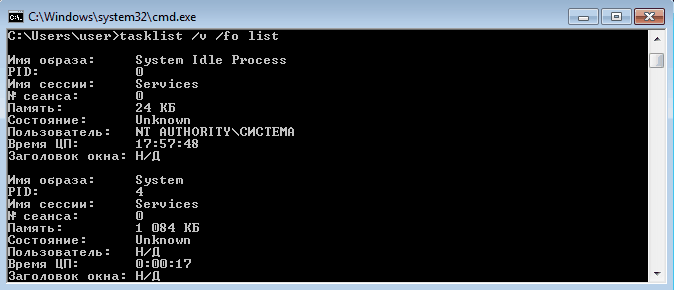
Список получится довольно большой, поэтому попробуем уточнить запрос. Для этого используем ключ /fi , который позволяет использовать фильтры для вывода данных, например команда tasklist /fi ″username eq user″ /fi ″memusage le 40000″ выводит список процессов пользователя user , которые потребляют не больше 40Мб памяти.

Найдя процессы, которые необходимо завершить, воспользуемся командой taskkill. Завершать процессы можно по имени, идентификатору процесса (PID) или задав условия с помощью фильтров. Для примера запустим несколько экземпляров блокнота (notepad.exe) и попробуем завершить его разными способами.
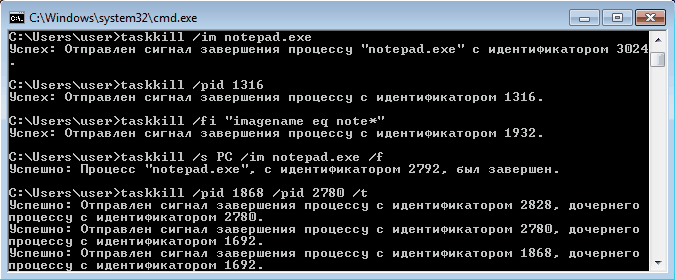
Ключ /f завершает процесс принудительно, а /t завершает все дочерние процессы.
Полную справку по командам tasklist и taskkill можно получить, введя их с ключом /?
Теперь пустим в ход тяжелую артиллерию — PowerShell. Его можно запустить не выходя из командной строки. Для получения списка процессов используем командлет Get-Process.

Чтобы не выводить весь список процессов можем воспользоваться командлетом Where-Object , который задает фильтр для выводимой информации. Для примера выведем список процессов, которые загружают процессор и отсортируем их по возрастанию нагрузки с помощью команды:
Get-Process | where {$_.cpu -gt 0} | sort cpu

С помощью PowerShell мы можем получить любую информацию о любом процессе. В качестве примера возьмем процесс cmd и выведем список его свойств командой:
Get-Process -Name cmd | Get-Member -Membertype property
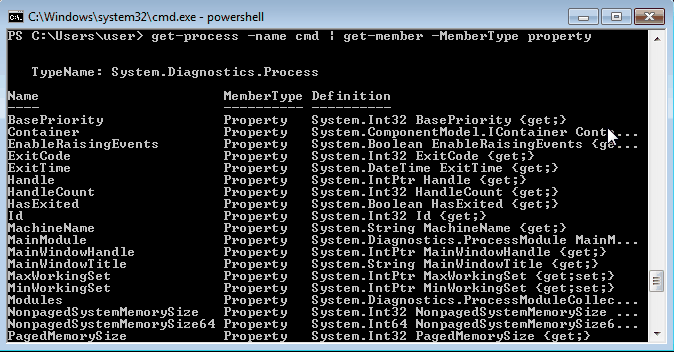
Выбираем те свойства, что нам интересны (в примере имя и ID процесса, путь к файлу, используемые модули и время запуска) и выводим их в виде списка командой:
Get-Process -Name cmd | Format-List name, id, path, modules, starttime
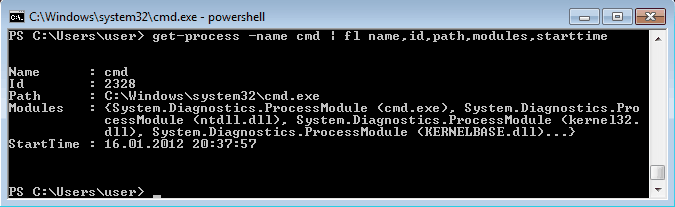
Таким образом мы можем посмотреть когда и кем был запущен процесс, сколько он потребляет ресурсов, где находится исполняемый файл и еще много различной информации.
Для завершения процесса в PowerShell есть командлет Stop-Process . Он завершает указанный процесс по его имени или идентификатору. Однако мы поступим по другому и передадим результат выполнения командлета Get-Process по конвейеру:
Get-Process | where {$_.name -match ″notepad″} | Stop-Process
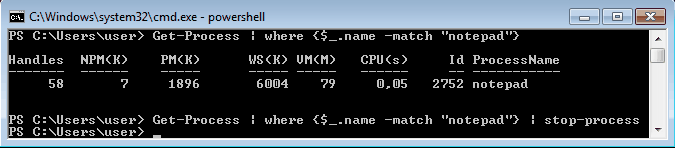
Get-Process не может показать процессы на удаленном компьютере, для этого воспользуемся командлетом Get-WmiObject , например посмотрим процессы на удаленном компьютере PC командой:
Get-WmiObject win32_process -computername PC | ft name, processid, description

Для боле полного ознакомления с PowerShell можно воспользоваться встроенной справкой, для вызова справки нужно набрать Get-Help ″имя командлета″
Ну и для полноты обзора рассмотрим еще одно средство для управления процессами из командной строки. Это утилиты Pslist и Pskill входящие в состав пакета PSTools от компании Sysinternals.
Эти утилиты не требуют специальной установки, достаточно просто скопировать их на диск. Для запуска нужно зайти в папку с утилитами и ввести в командной строке необходимую команду.
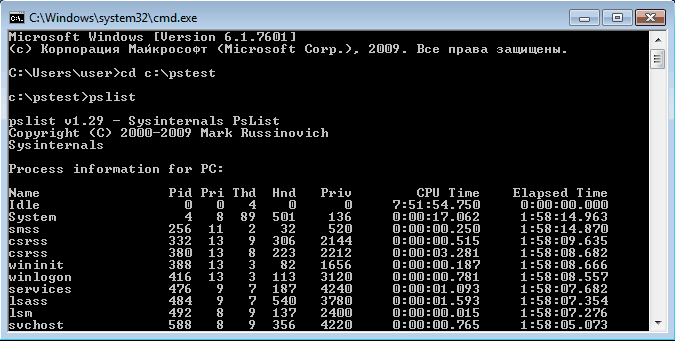
Завершение процесса программой pskill предельно просто, вводим команду и имя (или ID) процесса и все.
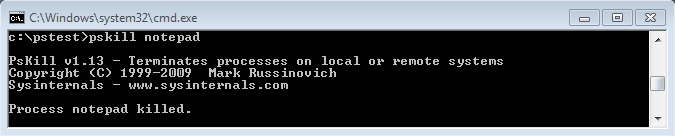
Справку по утилитам Pslist и Pskill можно посмотреть, введя команду с ключом /?
И еще, все манипуляции с процессами необходимо выполнять с правами администратора, для этого командную строку требуется запускать с повышением привилегий.
